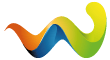letzte Aktualisierung erfolgte am 03.06.2016 um 13:30
Wichtige Änderung: die Software HamVNA kann nicht mit dem RedPitaya eingesetzt werden! Nähere Infos am ganz unten am Ende des Beitrags
Hallo liebe YLs und OMs,
dieser Thread handelt vom Einsatz des Red Pitaya (im Folgenden abgekürzt mit 'RP') als Vector Network Analyzer (Netzwerkanalysator). Der RP kann selbstverständlich auch ganz viele andere tolle Sachen wie z.B. Spektrumanalyzer, Impedanzmessungen, Kabelmessungen, Oszilloskop, Funktionsgenerator, Logic Analyser, LCR meter, Bode Analyzer, uvm... welche aber nicht Gegenstand dieses Threads werden sollen. Hierzu werde ich in Zukunft extra Threads eröffnen.
In diesem Thread wollen wir also über den Red Pitaya als VNA diskutieren, was man dazu alles benötigt und wie man misst.
Randbemerkung:
An dieser Stelle möchte ich erwähnen, dass ich mich mit Messtechnik so gut wie nicht auskenne und mich deshalb als absoluten "Laie" bezeichne. Das einzige Wissen hierzu ist dieses aus meinem Amateurfunklehrgang der Technik - KlasseA. Aufmerksam auf dieses Forum hier bin ich durch Google-Recherche geworden und letztendlich auf den Thread von DH1AKF (Wolfgang) gelandet, der sein überaus spannendes SDR-Projekt in diesem Thread erläutert. Ohne Wolfgangs' Hilfe wäre ich nicht soweit gekommen und ich hoffe auch auf seine weitere Hilfestellungen sowie auch vom Rest des Forums. An dieser Stelle nochmals ein DICKES DANKE an Wolfgang DH1AKF, vor allem für sein Verständnis und seine Geduld da ich seinen Thread anfangs leider für meine Fragen missbraucht hatte ![]()
Pavel Demin dürfte allen RP-Besitzern sicherlich bekannt sein. Er hat verschiedene Applikation entwickelt, die alle auf Pavels Demin's Webseite zu finden sind. Unter anderem hat er auch die Applikation des RP für den Einsatz als VNA entwickelt.
Die VNA Applikation und sämtliche Informationen dazu sind auf Pavel Demin's VNA Webseitezu finden. Pavel stellt auf seiner genannten VNA-Seite verschiedene PDF-Dokumente zum Download bereit:
- grundlegende Informationen von Vector Network Analyzer
- eine Einführung in VNA-Messungen
- seine selbstgebaute Reflexionsmessbrücke mit Messbeispielen und Erläuterungen
- VNA Anleitung mit praktischen Beispieln am Beispiel des MSA (Scotty’s Modular Spectrum Analyzer)
Welche Software wird benötigt?
==> offizielles Red Pitaya Image (aktuelle Version zum heutigen Stand version 0.95-1)
- Man installiert dieses image einmalig auf seine microSD-Karte und konfiguriert sich seinen RP wie in der offiziellen RedPitaya Anleitung erklärt, damit man sich von seinem Arbeits-PC über das Netzwerk auf den RP verbinden kann.
- Dann installiert man sich die App "Vector Network Analyzer" von Pavel Demin.
[Blockierte Grafik: http://i.imgur.com/l8Wj25X.jpg]
Hinweis: die App "VNA" auf dem RedPitaya muss aktiv sein und laufen. Wenn man in der RP WebGUI auf "Zurück" klickt und wieder ins Hauptmenü gelangt wo alle App-Symbole zu sehen sind, dann wurde die App beendet. Die App "VNA" (=server) läuft dann also nicht, ergo wird die Clientsoftware "VNA" die Verbindung zum RedPitaya verlieren.
Dann benötigen wir noch das gleichnamige Client-Programm "VNA" von Pavel Demin, welches auf einem Windows-PC installiert wird. Auf Pavels' VNA Seite weiter unten im Abschnitt Getting started with MS Windows (pre-built control program) findet man das VNA Programmzum Download. Das ist der Client, den man benötigt, um auf den VNA-Server des RP zuzugreifen. Hier ein screenshot nachdem man "VNA" auf seinem Windows-PC durch Aufruf der vnc.exe gestartet hat.
Was wird außerdem benötigt?
Wolfgang hat mir das freundlich erklärt und die notwendigen Infos geliefert. Zur Antennenmessung braucht man auf jeden Fall eine Messbrücke, z.B. eine Wheatston- Bridge bzw. einen Reflexkoppler, wie er ihn z.B. HIERmal gezeigt hatte. Oder als "Bausatz vom Funkamateur". Ich habe mich für die erwähnte Reflexionsmessbrücke von Funkamateur entschieden. Sie kostet 36,- EUR, ist sehr schnell und einfach zusammengebaut und sieht so aus:
Hier die detaillierte PDF-Anleitung mit Beispieleinsatz des FA-NWT.
Hinweis: wer von Funkamateur diese Reflexionsmessbrücke bestellt, könnte sich gleich dazu diesen Shunt / Längswiderstand mitbestellen. Man spart sich Portokosten. Der ist für den Einsatz als VNA nicht erforderlich, jedoch braucht man diesen Shunt für Impedanzmessungen (LCR meter) falls man das mit seinem Red Pitaya ebenfalls nutzen möchte.
Beim Zusammenbauen/Löten des Reflexionsmesskopfes hält man sich an die bereits erwähnte detaillierte PDF-Anleitung vom Funkamateur-Verlag.
Hinweis: die Reflexionsmessbrücke wird exakt wie auf Seite1 dieser PDF zusammengelötet. Auf Seite 2 wird erwähnt, wie man sie auch als Richtkoppler verwenden könnte, das wollen wir aber nicht in unserem Fall. Also unbedingt an Seite 1 und den Bildern 2 bis 4 halten.
WICHTIGER HINWEIS! soeben habe ich von Pavel Demin erfahren, dass sein zuvor implementierter Code in seiner App "HPSDR" für den Einsatz als VNA nicht funktioniert. Deshalb hat Pavel am 12. Mai 2016 folgende Nachricht hinterlassen:
Zitat von "Pavel Demin"Alles anzeigen
After several only partially successful attempts to make my SDR application reliably work with HamVNA I developed a new VNA application for Red Pitaya.
It's now available from the Red Pitaya application marketplace. More details can be found at this link (http://pavel-demin.github.io/red-pitaya-notes/vna/).
All in all, I'm quite happy with this new application:
- it sweeps the frequencies 12 times faster than HamVNA (500 points/s vs 40 points/s)
- most of the calculations are done by the on-board CPU and FPGA
- the client program is written in Python 3 (with PyQt5, NumPy and matplotlib) and runs on Linux and Windows
- it reads data from both Red Pitaya inputs (IN1 and IN2), so we could think of how to use the data from IN2
Den entsprechenden VNA-Code aus seiner OpenHPSDR/Transceiver hat er bereits wieder rausgenommen. HamVNA kann also in Verbindung mit dem RP nicht verwendet werden. Trotz allem würde ich euch empfehlen, HamVNA weiterhin auf eurem Windows-PC installiert zu lassen, da wir das später dennoch für eine gute Funktion nutzen können, dazu später mehr. Momentan sieht der Stand also so aus: das einzig funktionierende Programm um den RP als VNA zu nutzen ist Pavels' Programm "Vector Network Analyzer". Vorteile: Ist viel schneller als HamVNA beim sweepen und kann sogar beide Eingänge des RP steuern, für die Zukunft erwartet uns also auch ein Dual-Channel VNA ![]() schauen wir mal was noch kommt ...
schauen wir mal was noch kommt ...
Eine Messung durchführen
An dem Beispiel eines provisorisch aufgestellten Halbwellendipols in einer amateurfunk-unfreundlichen Umgebung demonstriere ich eine Messung.
Wir starten mittels der RP WebGUI die App "Vector Network Analyzer":
Auf unserem Windows-PC starten wir durch Aufruf von "VNA.exe" den gleichnamigen Client, also das Kontrollprogramm "VNA". Einige buttons und Felder im rechten oberen Fensterbereich sind dabei ausgegraut, man kann sie nicht auswählen weil noch keine Verbindung mit dem RP hergestellt wurde.
Nun geben wir oben links die IP-Adresse unseres RP an und drücken den button "Connect". Insofern die Verbindung erfolgreich hergestellt wurde, werden diese ausgegrauten Bereiche aktiv. Dies signalisiert, dass das Windows-Programm "Vector Network Analyzer" erfolgreich mit dem Red Pitaya verbunden ist.
So sieht die Messanordnung mit der Reflexionsmessbrücke aus. Das Bild stammt aus der PDF-Anleitung der Reflexionsmessbrücke (siehe weiter oben), da kam ein anderer Netzwerkanalysator zum Einsatz, deshalb auch der angegebene Frequenbereich bis 160MHz. Also nicht wundern ![]() ansonsten sieht es aber exakt so aus.
ansonsten sieht es aber exakt so aus.